عرض نتائج تحليلات المجتمع في Viva Engage
تساعدك نتائج تحليلات المجتمع على قياس مدى وصول مجتمعك ومشاركته. تتوفر نتائج التحليلات للمجتمعات الخارجية وغيرMicrosoft 365 المتصلة، بالإضافة إلى جميع مجتمعات الشركةوجميع مجتمعات الشبكة .
يمكن لأي عضو في شبكة رؤية رؤى للمجتمعات العامة . يمكن فقط لأعضاء المجتمع رؤية رؤى للمجتمعات الخاصة .
ملاحظة: للعثور على تقارير حول نشاط Viva Engage عبر الشبكة بأكملها، انتقل إلى لوحة معلومات تقارير استخدام Microsoft 365: تقريراستخدام > المسؤول > تحديدتقرير. للوصول إلى هذه التقارير، يجب أن يكون لديك دور قارئ تقارير Microsoft 365 المعين لك. يمكن لمسؤولي الشبكة ومتصلي الشركات رؤية اتجاهات النشاط عبر شبكة المشاركة في تحليلات الشبكة. للحصول على التفاصيل، راجع مراقبة التفاعل في Viva Engage with analytics.
الوصول إلى نتائج تحليلات المجتمع
-
في المستعرض، انتقل إلى مجتمع .
-
حدد حول أسفل صورة المجتمع لمشاهدة ملخص لنتائج تحليلات المجتمع التي تبرز مقياسين: الأشخاص النشطونوالرسائل المنشورة. يمكنك العثور على مزيد من المعلومات حول المقاييس أدناه.
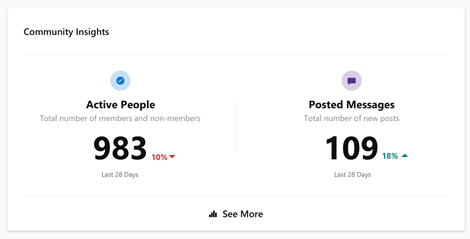
-
لمشاهدة تجربة رؤى المجتمع الكاملة، حدد الاطلاع على المزيد. يعرض قسم نظرة عامة في نتائج تحليلات المجتمع رؤى حول الأشخاص ويعرض القسم السفلي رؤى حول المحتوى.
تحديد فترة زمنية لنتائج تحليلات المجتمع
تتوفر نتائج تحليلات المجتمع لفترتين زمنيتين: آخر 7 أيام وآخر 28 يوما. يتم تحديث البيانات لكل من هاتين الفترتين الزمنيتين يوميا. يتم تحديث العد السنوي أسبوعيا ويتضمن فقط آخر شهر كامل.
-
من القائمة المنسدلة، حدد فترة زمنية. يتم توفير جميع الرؤى للمنطقة الزمنية UTC.
نتائج تحليلات للأشخاص النشطين
يوفر هذا القسم نظرة ثاقبة حول الأرقام والاتجاهات للأشخاص النشطين في مجتمعك.
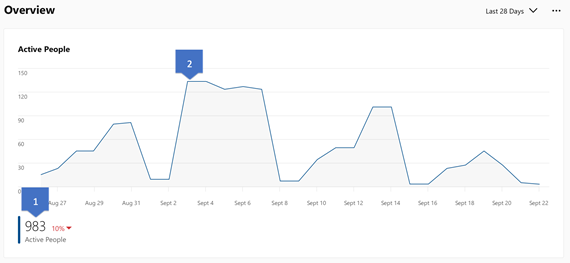
-
يوضح لك قسم الأشخاص النشطون في البطاقة عدد الأشخاص النشطين في مجتمعك والاتجاهات مقارنة بالفترة السابقة (7 أيام أو 28 يوما). يشير النشاط إلى نشر رسالة من المجتمع أو قراءتها أو الرد عليها في آخر 7 أيام أو 28 يوما.
-
قم بالتمرير فوق الرسم البياني الخطي للاطلاع على عدد الأشخاص النشطين في مجتمعك.
نتائج تحليلات للأعضاء النشطين وغير الأعضاء
يعرض قسم الأعضاء النشطين نشاط الأشخاص الأعضاء في المجتمع. يعرض قسم Active Non-Member رؤى حول الأشخاص الذين يتفاعلون في مجتمعك ولكنهم ليسوا أعضاء. يتضمن هذا النشاط نشر الرسائل وقراءة الرسائل والتفاعل مع الرسائل، مثل النقر فوق الإعجاب أو الشكر.
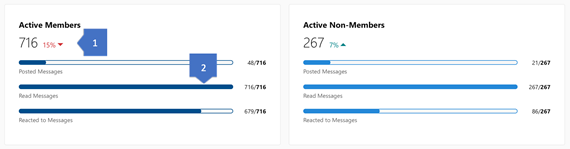
-
تشير هذه الأرقام إلى النسبة المئوية للأعضاء النشطين وغير الأعضاء النشطين في المجتمع خلال الفترة الزمنية المحددة.
-
تشير الأشرطة إلى عدد الأعضاء النشطين أو غير الأعضاء الذين نشروا رسالة واحدة أو أكثر أو قرأوا أو تفاعلوا معها في المجتمع.يوفر نقل المؤشر فوق هذه الأشرطة تلميح أدوات يشير إلى عدد أعضاء المجتمع النشطين أو غير الأعضاء الذين نشروا رسالة واحدة أو أكثر أو قرأوا أو أعجبوا بها في المجتمع.
نتائج تحليلات لنشاط المحتوى
يحتوي القسم السفلي على ثلاث بطاقات توفر اتجاهات نشاط المحتوى للرسائل المنشورة والقراءة والمحبة في المجتمع.
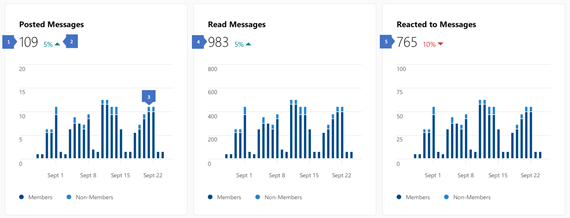
-
عدد الرسائل المنشورة في المجتمع خلال الفترة المحددة.
-
يوضح مؤشر التغيير كيفية تغيير مقدار النشاط عن الفترة السابقة.
-
تمثل الأعمدة المكدسة مقدار النشاط الذي يقوم به كل من أعضاء المجتمع وغير الأعضاء. بالنسبة للنقطتين "آخر 7 أيام" و"آخر 28 يوما"، يتم تقسيم هذه الأعمدة حسب اليوم. بالنسبة لفترة آخر 12 شهرا، يتم تقسيم هذه الأعمدة حسب الشهر.
-
عدد رسائل المجتمع التي تمت قراءتها خلال الفترة المحددة. يوفر التمرير فوق الأعمدة المكدسة تلميح أدوات يشير إلى إجمالي مقدار النشاط إلى جانب مقدار النشاط من قبل أعضاء المجتمع وغير الأعضاء.
-
عدد رسائل المجتمع التي تم الرد عليها خلال الفترة المحددة.
تصدير رؤى المجتمع إلى CSV
يمكنك تصدير بيانات نتائج التحليلات للأسبوع الماضي أو 28 يوما أو سنة إلى ملف CSV.
-
انتقل إلى صفحة Community Insights للمجتمع.
-
اختر فترة زمنية: آخر 7 أيام أو آخر 28 يوما أو آخر 365 يوما.
-
حدد تحميل.
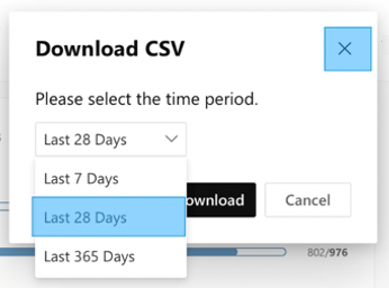
-
التاريخ هو اليوم الذي يتم فيه توفير المقاييس. تتعلق جميع المقاييس اللاحقة بهذا اليوم فقط.
-
الأشخاص النشطون هو عدد الأشخاص الذين قاموا بنشر رسالة أو قراءتها أو الإعجاب بها في المجتمع.
-
الأعضاء النشطون هو عدد أعضاء المجتمع الذين نشروا رسالة في المجتمع أو قرأواها أو تفاعلوا معها.
-
الأعضاء الذين نشروا الرسائل هو عدد أعضاء المجتمع الذين نشروا رسالة واحدة أو أكثر في المجتمع.
-
الأعضاء الذين تفاعلوا مع الرسائل هو عدد أعضاء المجتمع الذين تفاعلوا مع رسالة أو رسالة في المجتمع.
-
الأعضاء الذين يقرأون الرسائل هو عدد أعضاء المجتمع الذين يقرأون رسالة واحدة أو أكثر في المجتمع.
-
الأشخاص غير الأعضاء النشطين هو عدد الأشخاص الذين لم ينضموا إلى المجتمع ولكنهم نشروا رسالة أو قرأواها أو تفاعلوا معها.
-
غير الأعضاء الذين نشروا الرسائل هو عدد الأشخاص الذين لم ينضموا إلى المجتمع ولكنهم نشروا رسالة واحدة أو أكثر.
-
غير الأعضاء الذين تفاعلوا مع الرسائل هو عدد الأشخاص الذين لم ينضموا إلى المجتمع ولكنهم تفاعلوا مع رسالة واحدة أو أكثر.
-
غير الأعضاء الذين يقرأون الرسائل هو عدد الأشخاص الذين لم ينضموا إلى المجتمع ولكنهم قرأوا رسالة واحدة أو أكثر.
-
غير الأعضاء الذين سجلوا إعجابهم بالرسائل هو عدد الأشخاص الذين لم ينضموا إلى المجتمع ولكنهم أعجبوا برسالة واحدة أو أكثر.
-
الرسائل المنشورة هي عدد الرسائل (بداية مؤشر الترابط والردود) المنشورة في المجتمع.
-
تعرض قراءة الرسائل العدد الإجمالي لطرق العرض على المنشورات (بادئات مؤشر الترابط فقط). هذا العدد ليس فريدا حيث يمكن للمستخدم إعادة زيارة مؤشر ترابط وتسجيله كعرض مرة أخرى.
-
تظهر الرسائل التي تم التفاعل معها إجمالي التفاعلات عبر جميع الرسائل (بداية مؤشر الترابط والردود)
-
الأسئلة المطروحة هي عدد الأسئلة التي يتم طرحها في المجتمع.
-
إجمالي الإجابات هو عدد الإجابات التي تتلقاها الأسئلة في المجتمع.
-
الأسئلة التي تم وضع علامة عليها كأفضل إجابة هي عدد الأسئلة التي تم وضع علامة عليها كأفضل إجابة في المجتمع.










